Word 2010でファイルを読み取り専用で開くようにメッセージを表示させる方法 | ||
Word 2010でファイルを読み取り専用で開くようにメッセージを表示させる方法 |
Q&A番号:012992 更新日:2017/08/16
|
Q&A番号:012992 更新日:2017/08/16 |
 | Word 2010で、ファイルを読み取り専用で開くようにメッセージを表示させる方法について教えてください。 |
 | 「全般オプション」で読み取り専用を設定し、ファイルを読み取り専用で開くかの確認メッセージを表示することができます。 |
「全般オプション」で読み取り専用を設定し、ファイルを読み取り専用で開くかの確認メッセージを表示することができます。
はじめに
Word 2010では、「読み取り専用」機能を利用すると、ファイルを開くときに読み取り専用として開くかを選択するメッセージ画面を表示させることができます。

- 「はい」をクリックすると、読み取り専用ファイルとして開きます。文書の編集を行った場合、別のファイル名で保存します。
- 「いいえ」をクリックすると、通常ファイルとして開きます。文書の編集を行った場合、上書き保存ができます。
操作手順
Word 2010でファイルを読み取り専用で開くようにメッセージを表示させるには、以下の操作手順を行ってください。
文章を作成します。
ここでは例として、下図のような文章を作成します。
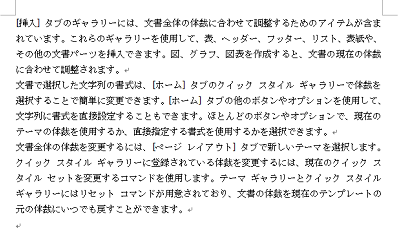
リボンから「ファイル」タブをクリックし、「名前を付けて保存」をクリックします。
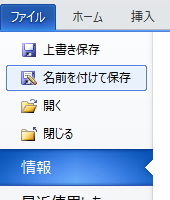
画面下側の「ツール」の「▼」をクリックし、「全般オプション」をクリックします。
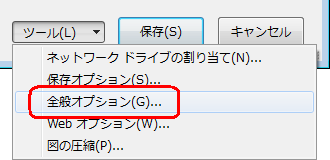
「全般オプション」タブから「読み取り専用を推奨」にチェックを入れ、「OK」をクリックします。
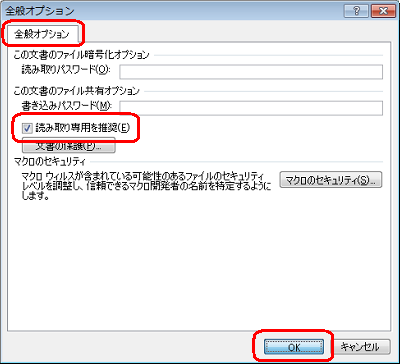
ファイル名を入力し、「保存」をクリックします。
ここでは例として、「Test文書」と入力します。

以上で操作完了です。
保存したファイルを開く際に、メッセージ画面が表示されることを確認してください。

このQ&Aに出てきた用語


 Wordでファイルを読み取り専用で開くようにメッセージを表示させる方法
Wordでファイルを読み取り専用で開くようにメッセージを表示させる方法







